Kā paslēpt lietojumprogrammu Samsung Galaxy

- 1817
- 33
- Jan Purdy
Viens no biežajiem uzdevumiem pēc jauna Android tālruņa iegūšanas ir slēpt nevajadzīgas lietojumprogrammas, kuras netiek noņemtas, vai paslēpt tās no ziņkārīgām acīm. To visu var izdarīt Samsung Galaxy viedtālruņos, kas tiks apspriesti.
Instrukcijas apraksta 3 veidus, kā paslēpt Samsung Galaxy lietojumprogrammu, atkarībā no tā, kas tieši ir nepieciešams: padarīt to netiek parādīts lietojumprogrammas izvēlnē, bet turpina strādāt; bija pilnībā atvienots vai noņemts un paslēpts; Tas nebija pieejams un nebija redzams nevienam galvenokārt izvēlnei (pat izvēlnē “Iestatījumi” - “Pielikums”), bet, ja vēlaties, to varēja palaist un izmantot. Cm. Tikai kā atspējot vai paslēpt lietojumprogrammas operētājsistēmā Android.
Izvēlnē vienkārša slēpta lietojumprogramma
Pirmais veids ir visvienkāršākais: tas vienkārši noņem lietojumprogrammu no izvēlnes, kamēr tā turpina palikt pa tālruni ar visiem datiem un pat var turpināt darboties, ja tas darbojas fonā. Piemēram, slēpjot sava veida kurjeru šādā veidā no sava Samsung tālruņa, jūs turpināsit no tā saņemt paziņojumus un nospiežot paziņojumu, ka tas tiks atvērts.
Darbības, lai šādā veidā paslēptu pieteikumu, būs šādas:
- Dodieties uz iestatījumiem - displejs - galvenais ekrāns. Otrā metode: noklikšķiniet uz pogas Izvēlne lietojumprogrammu sarakstā un atlasiet vienumu "Galvenā ekrāna parametri".

- Saraksta apakšā noklikšķiniet uz "Slēpt lietojumprogrammas".
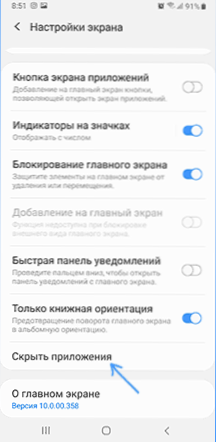
- Atzīmējiet tās lietojumprogrammas, kuras ir jāslēpj no izvēlnes, un noklikšķiniet uz pogas "Lietot".
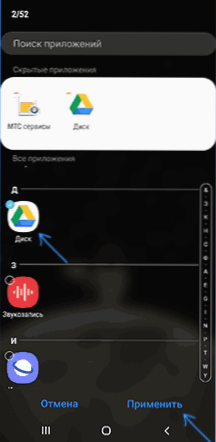
Gatavas, nevajadzīgas lietojumprogrammas vairs netiks parādītas izvēlnē ar ikonām, bet tās netiks atvienotas un, ja nepieciešams, turpinās strādāt. Ja jums tie ir jāparāda vēlreiz, izmantojiet to pašu iestatījumu vēlreiz.
Piezīme: Dažreiz atsevišķas lietojumprogrammas atkal var parādīties pēc tam, kad to paslēpšana ar šo metodi galvenokārt ir jūsu operatora SIM kartes pielietojums (parādās pēc tālruņa vai manipulācijas ar SIM karti) un Samsung tēmām (parādās, strādājot ar dizaina tēmām , kā arī pēc lietošanas Samsung Dex).
Lietojumprogrammu noņemšana un atvienošana
Jūs varat vienkārši izdzēst lietojumprogrammas, bet tām, kur tās nav pieejamas (iebūvētas Samsung lietojumprogrammas) - izslēdziet tās. Tajā pašā laikā tie pazudīs no lietojumprogrammu izvēlnes un pārtrauks strādāt, nosūtīt paziņojumus, patērēt satiksmi un enerģiju.
- Dodieties uz iestatījumiem - lietojumprogrammām.
- Atlasiet lietojumprogrammu, kas ir jānoņem no izvēlnes, un noklikšķiniet uz tā.
- Ja lietojumprogrammai ir pieejama poga "Dzēst", izmantojiet to. Ja ir tikai "izslēgt" (atspējot) - izmantojiet šo pogu.
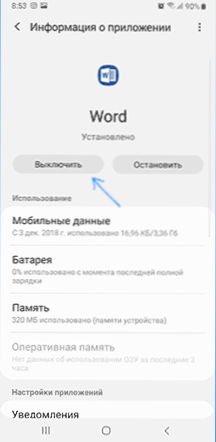
Ja nepieciešams, nākotnē jūs atkal varat ieslēgt atvienotās sistēmas lietojumprogrammas.
Kā paslēpt Samsung lietojumprogrammas aizsargātā mapē ar spēju turpināt ar to strādāt
Ja jūsu Samsung Galaxy tālrunim ir tāda funkcija kā “aizsargāta mape”, varat to izmantot, lai paslēptu svarīgas lietojumprogrammas no ziņkārīgajām acīm ar iespēju piekļūt parolei. Daudzi iesācēju lietotāji precīzi nezina, kā darbojas aizsargātā mape Samsung, un tāpēc to neizmanto, un tā ir ļoti ērta funkcija.
Rezultāts ir šāds: jūs varat instalēt tajā lietojumprogrammas, kā arī pārsūtīt datus no galvenās krātuves, savukārt aizsargātajā mapē ir instalēta atsevišķa lietojumprogrammas kopija (un, ja nepieciešams, var izmantot atsevišķu kontu) , kas nav saistīts ar to pašu lietojumprogrammu galvenokārt izvēlnē.
- Konfigurējiet aizsargāto mapi Ja vēl neesat to izdarījis, iestatiet atbloķēšanas metodi: varat izveidot atsevišķu paroli, izmantot pirkstu nospiedumus un citas biometriskas funkcijas, bet es iesaku izmantot paroli, nevis tādu pašu kā vienkāršā tālruņa atbloķēšanas vietā. Ja jūs jau esat iestatījis mapi, varat mainīt tā parametrus, ieejot mapē, noklikšķinot uz pogas Izvēlne un atlasot “Iestatījumi”.
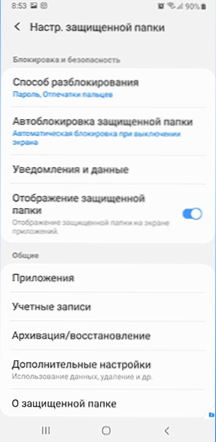
- Pievienojiet lietojumprogrammas aizsargājamai mapei. Jūs varat tos pievienot no tiem, kas ir instalēti “galvenajā” atmiņā, vai arī varat izmantot Play Market vai Galaxy Store tieši no aizsargājamās mapes (bet jums būs jāuzņemas konta dati, kas atšķiras no galvenās).
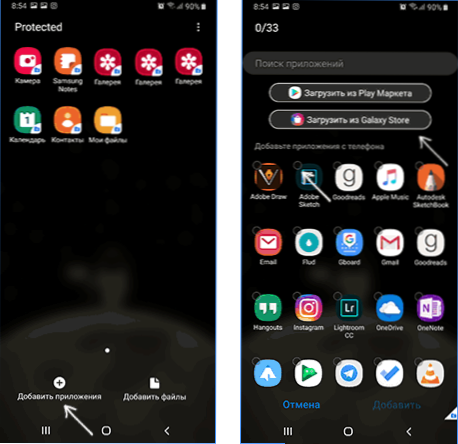
- Aizsargātajā mapē tiks instalēta atsevišķa lietojumprogrammas kopija ar tās datiem. Tas viss tiek saglabāts atsevišķā šifrētā krātuvē.
- Ja jūs pievienojat lietojumprogrammu no galvenās atmiņas, tagad, kad esat atgriezies no aizsargātās mapes, varat izdzēst šo lietojumprogrammu: tā pazudīs no galvenās izvēlnes un no “Iestatījumi” - “Pielikuma” saraksta, bet tas paliks tajā, bet tas paliks aizsargāta mape, un to var izmantot tur. Tas būs paslēpts no visiem, kam nav paroles vai citas piekļuves šifrētai krātuvei.
Šī pēdējā metode, kaut arī tā nav pieejama visiem Samsung tālruņiem, ir ideāli piemērota tiem gadījumiem, kad jums nepieciešama konfidencialitāte un aizsardzība: banku un apmaiņas lietojumprogrammām, slepeniem kurjeriem un sociālajiem tīkliem. Ja viedtālrunī nav šādas funkcijas, ir universālas metodes, skatiet. Kā ievietot paroli Android lietojumprogrammā.
- « Kā atspējot Windows atslēgu
- Kā aizliegt programmas palaišanu operētājsistēmā Windows 10, 8.1 un Windows 7 »

